ビデオエンハンスメント
解像度を上げ、明るさを最適化し、ビデオノイズを取り除き、不安定なビデオを安定させます。
上で利用可能: Windows MacOSの
あなたがプロまたはアマチュアのビデオプロデューサーであるかどうかにかかわらず、ビデオ変換は創造的なプロセスの間常に避けられません。 Mac用のAmoyShareVideoConverterを使用すると、Macで4K、HD、およびSDビデオをさまざまな形式に簡単に変換でき、ビデオを一般的なオーディオ形式に変換できます。 一方、それは次のようなビデオとオーディオの1,000以上のフォーマットの変換をサポートしています MP4、MOV、WEBM、FLV、MKV、AVI、VOB、MTS、MXF、H.264、H.265、MP3、WMA、AACなどです。
ビデオ作成の分野で手を出したり、効果音を集めたり、オーディオブックを作成したりする場合は、 ビデオからオーディオへのコンバーター。 AmoyShare Free Video Converterは、ビデオからオーディオを抽出するのに役立ちます。 さらに、オーディオファイルを異なる形式に変換できます。 のようなよく知られているオーディオ形式 MP3、AAC、M4A すべてをで変換することができます 最高の解像度 AmoyShareビデオコンバーターによる。
機知に富んだミームはしばしば人々を笑わせます。 ミームを作成したい場合、特にビデオや写真からGIFアニメーションを作成したい場合は、AmoyShareVideoConverterが役立ちます。 これは、ビデオをGIFにすばやく変換するMac用の最高のビデオコンバータです。 あなたがする必要があるのは、それがあなたのファイルであろうとストリーミングサービスからダウンロードされたものであろうと、ビデオをアップロードすることです。 つまり、それはあなたを可能にします Twitter、Instagram、Reddit、FacebookのビデオをGIFに簡単に変換できます またはMacでミームテキストを追加します。
AmoyShare Mac Video Converterは、デジタルメディアの非常に貴重な部分となるように設計されています。 3Dビデオの人気により、2Dから3Dへの変換がより一般的になりました。 3Dビデオは、ビデオ視聴体験に没頭するのに役立ちます。 AmoyShare Video ConverterUltimateの3DMakerツールを使用すると、2Dビデオを3D形式に簡単に変換できます。 さらに重要なことに、それは以下を含むさまざまな3Dテクノロジーをサポートします アナグリフ、分割画面、奥行き、左右の切り替え.
AVC / H.4形式で保存された264Kビデオは通常、ファイルサイズが大きく、圧縮後の画質が低下します。 HEVC /H.265には AVCと同じビットレート、しかしそれはより良いビデオとオーディオの品質を提供します。 AmoyShare Video Converterは、最高のビデオエンコーディングテクノロジーを使用して、 最高のビデオ品質そしてそれ すべてのエンコード形式をサポート、H.265 / HEVC、H.264、MPEG、FLV、Xvidなどを含みます。
さまざまなビデオクリップとオーディオクリップを混合すると、まとまりのあるストーリーを作成できます。編集は、色と視覚効果に密接に関連しています。 AmoyShare Video ConverterUltimateの基本機能は次のとおりです。 ビデオの編集, ビデオのマージ とフィルターの選択。 さらに、明るさを調整したり、ビデオを回転または反転したりできます。 字幕、オーディオトラック、透かしを追加しますなど。Mac用のAmoyShareVideoConverterを備えたこの組み込みエディターを使用して、魅力的なビデオプレゼンテーションを簡単に作成できます。
解像度を上げ、明るさを最適化し、ビデオノイズを取り除き、不安定なビデオを安定させます。
ビデオサイズを圧縮し、出力形式を設定し、ビットレートを変更して、クリップの名前を変更します。
sppedを0.125X、0.25X、0.5X、0.75X、1X、1.25X、1.5X、2X、4Xなどに変更します。
画像またはテキストを透かしとしてビデオに追加し、フォント、色、サイズ、回転、または位置を調整します。
ビデオの任意の部分を反転して巻き戻すことにより、興味深いミームを作成します。
音量を上げたり下げたり、速度を上げたり遅らせたりして、任意の出力形式を選択します。
サポートされている出力デバイスには、iPhone、Android、iPad、TVなどがあります。これらのオペレーティングシステムで優れたパフォーマンスを発揮するため、MacおよびWindowsに最適なビデオコンバーターです。
バッチ変換をサポートします。つまり、複数のファイルを同時に変換します。 バッチ処理モードを使用すると、ビデオ変換の時間を節約でき、ビデオを1,000以上の形式に簡単に変換できます。
高度なビデオ変換技術を搭載しています。 品質を損なうことなく、MacでSD/HDビデオを任意の形式にすばやく変換します。
AmoyShare Video Converterは、ハイパースレッディングおよびハードウェアエンコーディングテクノロジーを使用してビデオ変換を高速化します。これが最良の選択です。
[追加]をクリックしてビデオをプログラムにインポートするか、ビデオファイルを直接ドラッグします。
ドロップダウンボタンをクリックして、ターゲット形式を選択します。
出力フォルダを選択し、[すべて変換]ボタンをクリックして変換を開始します。
[追加]をクリックしてビデオをプログラムにインポートするか、ビデオファイルを直接ドラッグします。
ドロップダウンボタンをクリックして、ターゲット形式を選択します。
出力フォルダを選択し、[すべて変換]ボタンをクリックして変換を開始します。
今すぐあなたのビデオを変換してください!
上で利用可能: Windows MacOSの
AmoyShare Video Converterは、OSX10.12以降のバージョンと互換性のあるMac用の最高のビデオコンバーターの1,000つです。 この機能豊富なプログラムを使用して、ビデオとオーディオをXNUMX以上の形式に変換できます。 また、トリムやマージなどの便利な編集機能もサポートしています。
フル機能のMacビデオコンバーターを無料でダウンロードしたいですか? Mac用のAmoyShareVideoConverterを試して、任意のファイルを任意の形式に変換してください。
まず、MacでAmoyShare Video Converterを起動し、[ファイルの追加]をクリックするか、ファイルを直接ドラッグします。 次に、必要な形式を選択します。 最後に、[すべて変換]ボタンをクリックします。
変換と編集のためのオールインワンビデオソリューション
上で利用可能: Windows MacOSの
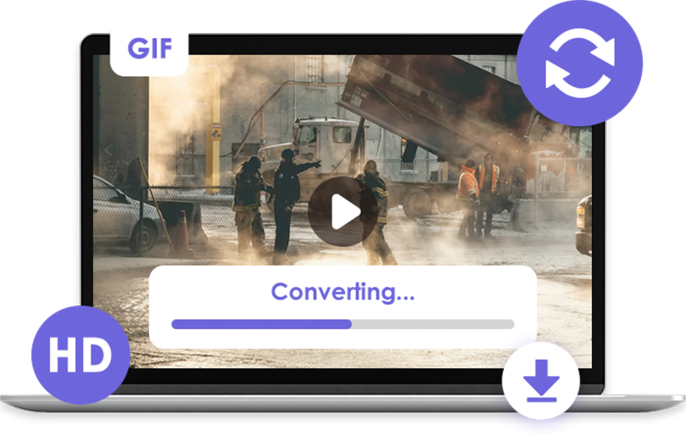






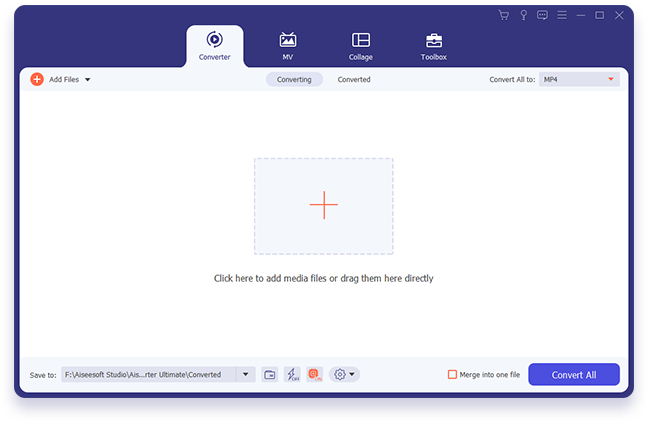
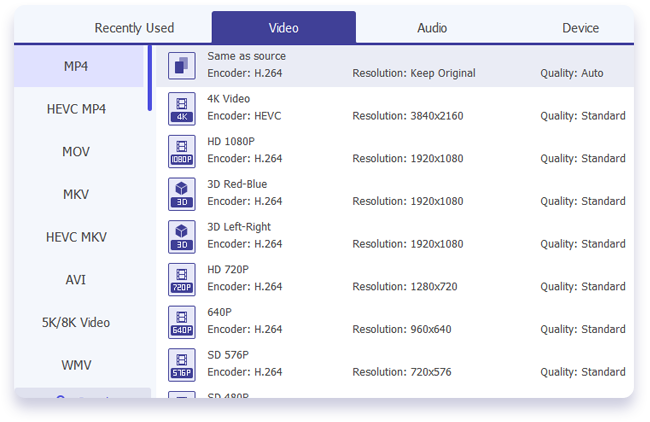
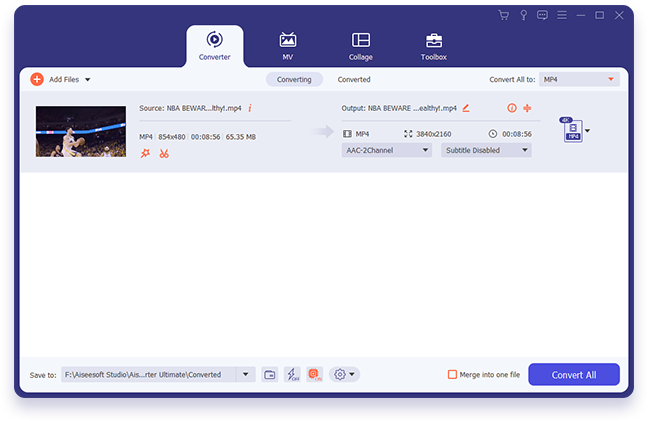
ユーザーの意見を見る
トーマス・サンダース
私はこれを数ヶ月使用していますが、非常にうまく機能します。 変換は迅速で痛みがありません。 これまでのところ、多機能を備えたオールインワンアプリのようです。 これは私が今まで使った中で最高のビデオコンバーターです!
MannyFresh
このアプリは素晴らしいです。 バックグラウンドでビデオを変換する機能があるため、会話中にアプリを視覚的に開く必要はありません。 そして、それは真剣に速いです。 全体的に...5つ星終日。
Paul Cairns
このアプリは私が今まで使った中で最高のビデオコンバーターです。 変換されたビデオは、元のビデオと同じように見栄えがします。 iPhoneからAndroidタブレットに転送し、このアプリを使用してMP4に変換したMOVビデオがいくつかありました。